Asus PA279Q User Manual Page 1
Browse online or download User Manual for Monitors Asus PA279Q. Asus PA279Q Manuale d'uso
- Page / 30
- Table of contents
- BOOKMARKS
- Guida all’uso 1
- Contenuti 2
- Informazioni sulla sicurezza 4
- Cura e pulizia 5
- 1.1 Benvenuti! 7
- 1.3 Introduzione al monitor 8
- 1.3.2 Veduta posteriore 10
- 1.3.3 Funzione QuickFit 11
- Allineamento griglia 12
- A4 Letter 12
- (Figura 1) (Figura 2) 15
- 2.2 Regolazione del monitor 16
- 2.3 Collegamento dei cavi 17
- 2.4 Accensione del monitor 17
- 2-4 Capitolo 2: Installazione 18
- 3.1.1 Come riconfigurare 19
- 3.2 Sommariodellespeciche 26
- ** Richiede Mac OS X v10.x 27
Summary of Contents
Monitor LCD Serie PA279Guida all’uso
1-4 Capitolo 1: Introduzione al prodotto1.3.2 Veduta posteriore2134 5 6 97 8 10 11111211Connettori della parte posteriore1. Passante cavo di protezi
1-5Monitor LCD ASUS Serie PA279Specifiche lettore di schedeSupporta Secure DigitalTM v1.0 / v1.1 / v2.0 / SDHC / SDXC (capacità fino a • 2TB)Supporta
1-6 Capitolo 1: Introduzione al prodottoAllineamento griglia2. Formato cartaQuickFit offre numerosi formati carta standard di uso comune afnché gli
1-7Monitor LCD ASUS Serie PA279
1-8 Capitolo 1: Introduzione al prodotto
2-1Monitor LCD ASUS Serie PA2792.1 Rimuovere il supporto/base (per l'installazione su parete VESA)Il supporto/base staccabile di questo monito
2-2 Capitolo 2: Installazione2.2 Regolazione del monitorPer ottenere una visione ottimale, si raccomanda di guardare direttamente il •monitor e poi
2-3Monitor LCD ASUS Serie PA2792.3 Collegamento dei cavi1. Collegare i cavi attenendosi alle seguenti istruzioni:Collegamento del cavo d’alimentazio
2-4 Capitolo 2: Installazione
3-1Monitor LCD ASUS Serie PA2793.1 Menu OSD (On-Screen Display) 3.1.1 Come riconfigurarePremere il tasto MENU per attivare il menu OSD.1. Spostare i
iiContenutiContenuti ... iiAvvisi ...
3-2 Capitolo 3: Menu OSD (On-Screen Display) Spazio di coloriPunto di bianco PrimariXw Yw Xr Yr Xg Yg Xb YbsRGB 0,3127 0,329 0,64 0,33 0,3 0,6 0,15 0
3-3Monitor LCD ASUS Serie PA279FunzioneModalità standardModalità sRGBModalità Adobe RGBModalità scenarioModalità teatroModalità Utente 1/Modalità Uten
3-4 Capitolo 3: Menu OSD (On-Screen Display) Impostazioni avanzate• : Regolazione tonalità a 6 assi. * Regolazione saturazione a 6 assi. * Regola i
3-5Monitor LCD ASUS Serie PA279Nitidezza• : la portata della regolazione va da 0 a 100.Controlli• : regola il rapporto proporzioni su schermo intero
3-6 Capitolo 3: Menu OSD (On-Screen Display) 5. SelezioneinputQuesta funzione permette di selezionare l’origine preferita per l’ingresso.6. Impost
3-7Monitor LCD ASUS Serie PA279Lingua• : ci sono 21 lingue tra cui selezionare: Inglese, Francese, Tedesco, Italiano, Spagnolo, Olandese, Portoghese,
3-8 Capitolo 3: Menu OSD (On-Screen Display) 3.2 SommariodellespecicheTipo di pannello LCD TFTDimensioni del pannello Widescreen 27,0" (16:9
3-9Monitor LCD ASUS Serie PA279Accessori Cavo DVI-D (Dual link), cavo HDMI 1.4, cavo DisplayPort, Cavo DisplayPort (Mini-DP a DP), cavo d’alimentazion
3-10 Capitolo 3: Menu OSD (On-Screen Display) 3.3 Risoluzione dei problemi (FAQ)Problema Possibile soluzioneIl LED di alimentazione non è acceso.Pre
3-11Monitor LCD ASUS Serie PA2793.4 Modalità operative supportateFrequenza della risoluzioneFrequenza orizzontale (KHz)Frequenza verticale (Hz)Pixel
iiiAvvisiDichiarazione FCC (Federal Communications Commission)Questo prodotto è conforme alla Parte 15 delle Norme FCC. Il funzionamento è soggetto al
3-12 Capitolo 3: Menu OSD (On-Screen Display)
ivInformazioni sulla sicurezzaPrima di installare il monitor, leggere attentamente tutta la documentazione •fornita in dotazione.Per prevenire il ris
vCura e puliziaPrima di sollevare o ricollocare il monitor, è meglio scollegare tutti i cavi, •compreso il cavo d'alimentazione. Quando si collo
viDo ve trovare altre informazioniFare riferimento alle seguenti risorse per trovare altre informazioni e per aggiornamenti sul software del prodotto.
1-1Monitor LCD ASUS Serie PA2791.1 Benvenuti!Congratulazioni per l'acquisto del monitor LCD ASUS®!L’ultimissimo monitor LCD widescreen da ASUS o
1-2 Capitolo 1: Introduzione al prodotto1.3 Introduzione al monitor1.3.1 Veduta frontale62714531. Tasto QuickFit:Attiva la funzione QuickFit ideat
1-3Monitor LCD ASUS Serie PA2793. Collegamento • Predenito: Tasto di scelta rapida per la luminosità• Per cambiare la funzione del tasto di scelta
More documents for Monitors Asus PA279Q


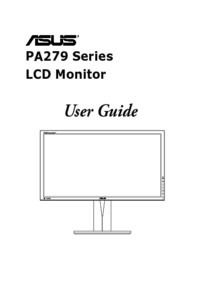




 (22 pages)
(22 pages) (19 pages)
(19 pages) (23 pages)
(23 pages) (33 pages)
(33 pages) (23 pages)
(23 pages) (22 pages)
(22 pages)







Comments to this Manuals